உங்கள் விண்டோஸ் 10 கணக்கை அணுக விண்டோஸ் ஹலோ ஒன்றுக்கு மேற்பட்ட வழிகளை வழங்குகிறது, இதில் பின் மற்றும் கடவுச்சொல்லும் அடங்கும். கடவுச்சொல் மற்றும் பின் ஆகியவை பிந்தையவற்றில் உள்ள விதிவிலக்குடன் மிகவும் ஒத்தவை, நீங்கள் ஒரு PIN க்கு எண்களை மட்டுமே பயன்படுத்த முடியும். இருப்பினும், அந்த PIN அமைக்கப்பட்ட குறிப்பிட்ட சாதனத்துடன் பிணைக்கப்பட்டுள்ளதால் PIN முறை மிகவும் பாதுகாப்பானது. பயனர் அதே கணக்கை வேறு சாதனத்திலிருந்து அணுக முயற்சித்தால், அவர்கள் அந்த சாதனத்திலும் ஹலோவை அமைக்க வேண்டும். ஆனால் சில பயனர்கள் PIN க்கு பதிலாக கடவுச்சொல்லைப் பயன்படுத்த விரும்புகிறார்கள், ஏனெனில் அதில் அகர எழுத்துக்கள் இருக்கலாம், எனவே நினைவில் கொள்வது எளிது.
மைக்ரோசாப்ட் விண்டோஸ் 10 இல் பாதுகாப்பு அமைப்புகளை உள்ளமைத்துள்ளது, ஒரு பயனர் ஒரு பயன்பாட்டுடன் பயன்படுத்த PIN ஐ அமைத்தால், அது கடவுச்சொல்லுக்கு பதிலாக இயல்புநிலை உள்நுழைவு முறையாகவும் அமைக்கப்படுகிறது மற்றும் சில பயனர்கள் அதை விரும்பவில்லை . உங்கள் உள்நுழைவு முறையை PIN இலிருந்து கடவுச்சொல்லாக மாற்ற பின்வரும் படிகளைப் பின்பற்றலாம்.

விண்டோஸ் 10 உள்நுழைவு விருப்பங்கள்
இயல்புநிலை உள்நுழைவு விருப்பத்தை கடவுச்சொல்லாக அமைக்கவும்
உங்கள் கணினிக்கு PIN மற்றும் கடவுச்சொல் இரண்டையும் நீங்கள் அமைத்திருந்தால், உள்நுழைவுத் திரையில் PIN ஐப் பயன்படுத்துமாறு கணினி உங்களிடம் கேட்கக்கூடும், பின்னர் ஒவ்வொரு முறையும் PIN க்கு பதிலாக உள்நுழைய உங்கள் கடவுச்சொல்லைப் பயன்படுத்த உள்நுழைவு விருப்பங்களைக் கிளிக் செய்ய வேண்டும், கீழே உள்ள படிகளைப் பின்பற்றுவதன் மூலம் இதை மாற்றலாம்.
- முதலில், உங்கள் தற்போதைய விண்டோஸ் கணக்குடன் தொடர்புடைய உங்கள் பாதுகாப்பு அடையாளங்காட்டி (எஸ்ஐடி) ஐ நீங்கள் கண்டுபிடிக்க வேண்டும். அச்சகம் விண்டோஸ் விசை + எக்ஸ் உங்கள் விசைப்பலகையில், பின்னர் கிளிக் செய்யவும் விண்டோஸ் பவர் ஷெல் (நிர்வாகி)
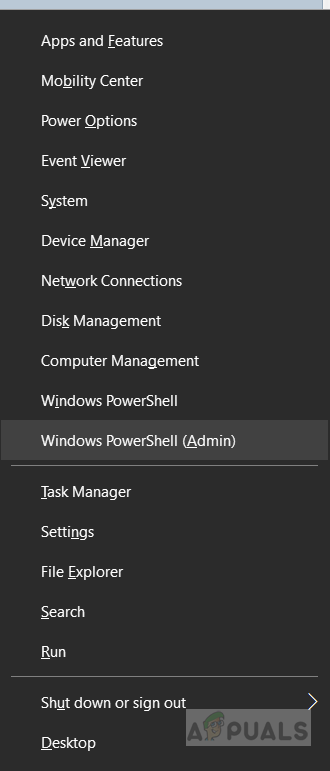
விண்டோஸ் பவர் ஷெல்லை நிர்வாகியாகத் திறக்கவும்
- கட்டளையை தட்டச்சு செய்க wmic_useraccount_get பெயர், sid
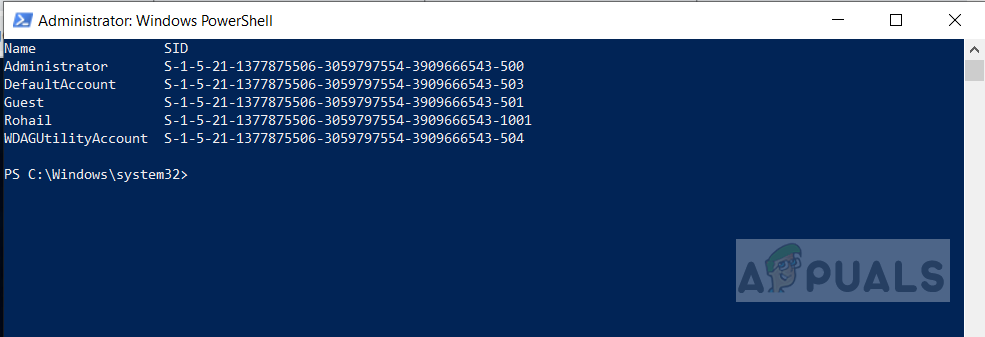
விண்டோஸ் பவர் ஷெல்லில் wmic useraccount get name, sid என தட்டச்சு செய்க
- இப்போது அழுத்தவும் விண்டோஸ் கீ + ஆர் உள்ளிட்டு ரீஜெடிட் பதிவேட்டில் மற்றும் பத்திரிகைகளில் உள்ளிடவும் அதை திறக்க.
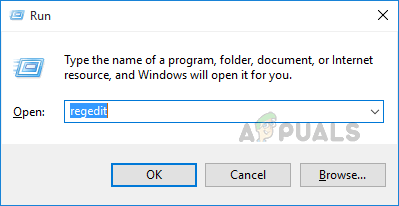
பதிவக திருத்தியைத் திறக்க விண்டோஸ் கீ + ஆர் அழுத்தவும்
- பின்வரும் பதிவு விசைக்கு செல்லவும்
HKEY_LOCAL_MACHINE மென்பொருள் மைக்ரோசாப்ட் விண்டோஸ் கரண்ட்வெர்ஷன் அங்கீகாரம் LogonUI UserTile
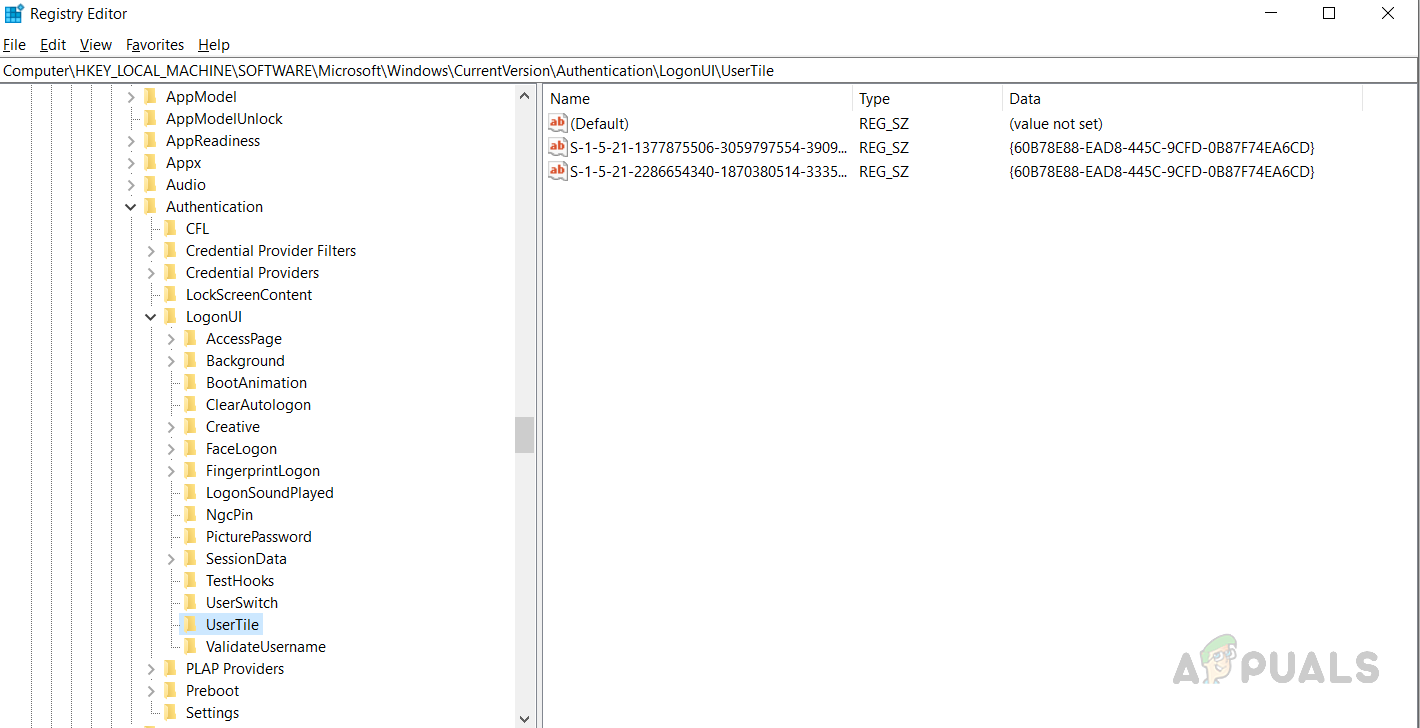
HKEY_LOCAL_MACHINE SOFTWARE Microsoft Windows CurrentVersion அங்கீகாரம் LogonUI UserTile க்கு செல்லவும்
- உங்கள் கணக்கில் இரட்டை சொடுக்கவும் எஸ்.ஐ.டி. வலது பலகத்தில்
- இல் சரம் திருத்து உரையாடல் பெட்டி, பின்வருவனவற்றில் ஒன்றை நகலெடுத்து ஒட்டவும் வழிகாட்டிகள் மதிப்பு பெட்டியில் சென்று கிளிக் செய்யவும் சரி . இந்த எடுத்துக்காட்டில், கடவுச்சொல்லுக்கான GUID ஐ ஒட்டுவோம், ஏனென்றால் இதை இயல்புநிலை உள்நுழைவு முறையாக அமைக்க விரும்புகிறோம், வேறு எந்த முறையையும் நீங்கள் விரும்பினால், அந்த முறைக்கு GUID ஐ ஒட்டவும்.
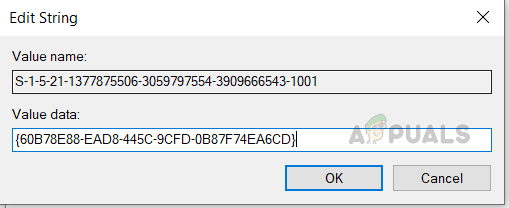
கடவுச்சொல் உள்நுழைவை அமைக்கவும்
- பின்: {D6886603-9D2F-4EB2-B667-1971041FA96B}
- பட உள்நுழைவு: {2135F72A-90B5-4ED3-A7F1-8BB705AC276A}
- கடவுச்சொல்: {60B78E88-EAD8-445C-9CFD-0B87F74EA6CD}
- மைக்ரோசாஃப்ட் கணக்கு: {F8A0B131-5F68-486C-8040-7E8FC3C85BB6}
- கைரேகை உள்நுழைவு: {BEC09223-B018-416D-A0AC-523971B639F5}
- இப்போது பதிவு எடிட்டரை மூடிவிட்டு உங்கள் கணினியை மறுதொடக்கம் செய்யுங்கள். உள்நுழைவுத் திரையில் முன்னிருப்பாக நீங்கள் விரும்பும் உள்நுழைவு விருப்பம் அமைக்கப்படுவதை நீங்கள் காண்கிறீர்கள்.
பின் கடவுச்சொல்லை அகற்று
உங்கள் இயல்புநிலை உள்நுழைவு முறையை கடவுச்சொல்லாக நீங்கள் விரும்பினால், உங்கள் கணினியில் நீங்கள் அமைத்துள்ள PIN ஐ அகற்றலாம். நீங்கள் PIN ஐ அகற்றியவுடன், உள்நுழைவதற்கு இனி தேவைப்படாது, அதற்கு பதிலாக டெஸ்க்டாப்பை அணுக உங்கள் கணக்கு கடவுச்சொல் தேவைப்படும்.
- என்பதைக் கிளிக் செய்க விண்டோஸ் மெனு பொத்தானை (தொடக்க பொத்தானை) கிளிக் செய்து அமைப்புகள் ஐகான் (கியர் ஐகான்)
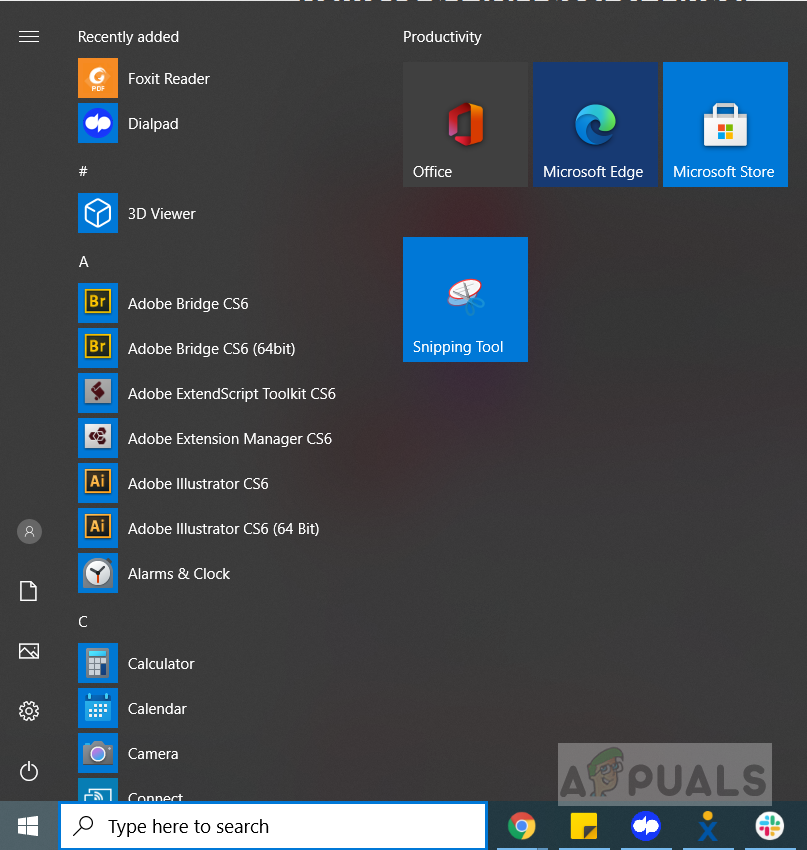
விண்டோஸ் மெனு பொத்தானைக் கிளிக் செய்து அமைப்புகளைக் கிளிக் செய்க
- கணக்கு ஐகானைக் கிளிக் செய்க
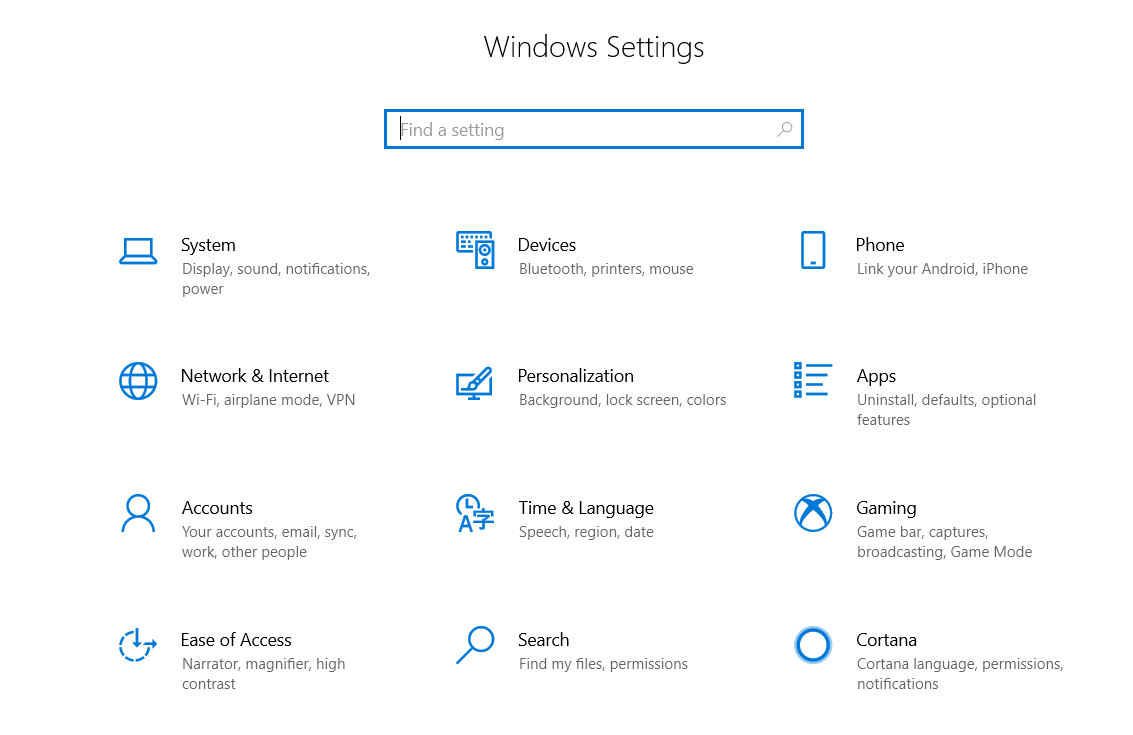
கணக்குகள் ஐகானைக் கிளிக் செய்க
- இடது பக்க பலகத்தில் உள்ள மெனுவில் சொடுக்கவும் உள்நுழைவு விருப்பங்கள்
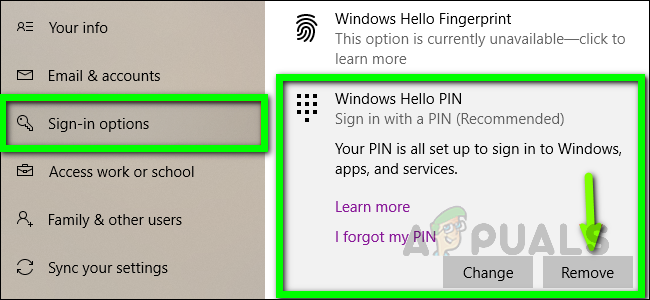
உள்நுழைவு விருப்பங்கள் என்பதைக் கிளிக் செய்க
- கீழ் பின் அகற்று என்பதைக் கிளிக் செய்து மீண்டும் அகற்று என்பதைக் கிளிக் செய்க
- உங்கள் கணக்கு கடவுச்சொல்லை உள்ளிடுமாறு கேட்கப்படுவீர்கள், உள்ளிட்டு கிளிக் செய்க சரி
கடிதங்கள் மற்றும் சின்னங்களைப் பயன்படுத்த முள் மாற்றவும்
உங்கள் PIN இல் வெறும் எண் இலக்கங்கள் இருப்பது உங்களுக்கு பிடிக்கவில்லை என்றால், அதில் கடிதங்கள் மற்றும் சின்னங்களைச் சேர்க்க நீங்கள் அதை மாற்றலாம், எனவே கடவுச்சொல் விருப்பத்தை நீக்குவது அல்லது மாறுவது பற்றி கவலைப்படாமல் சாதாரண கடவுச்சொல்லைப் போலவே இதைப் பயன்படுத்தலாம்.
- என்பதைக் கிளிக் செய்க விண்டோஸ் மெனு பொத்தானை (தொடக்க பொத்தானை) கிளிக் செய்து அமைப்புகள் ஐகான் (கியர் ஐகான்)
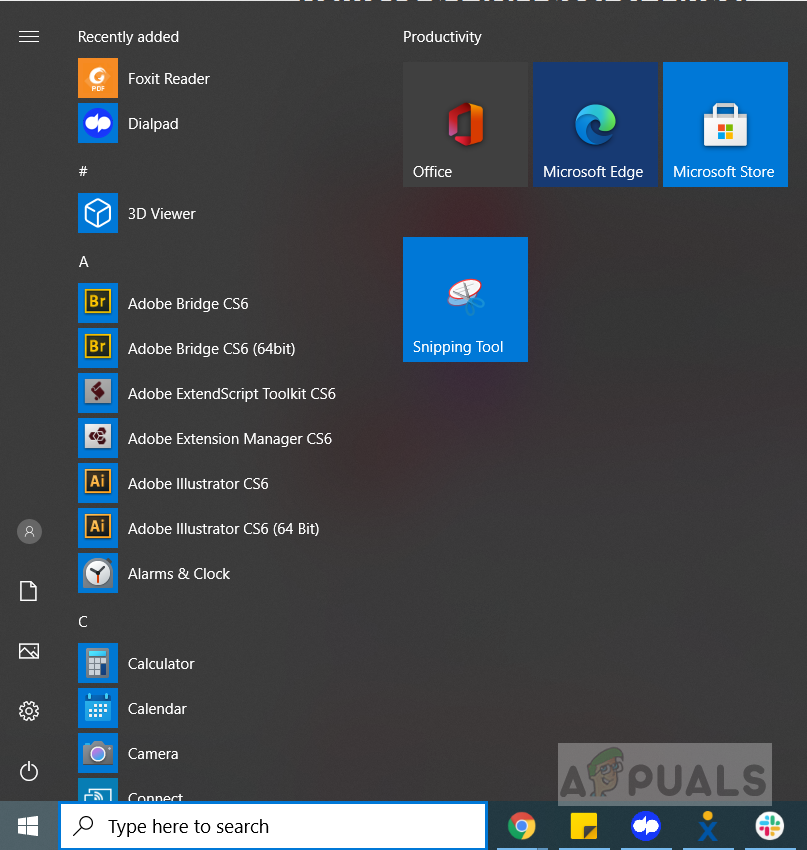
விண்டோஸ் மெனு பொத்தானைக் கிளிக் செய்து அமைப்புகளைக் கிளிக் செய்க
- கணக்கு ஐகானைக் கிளிக் செய்க
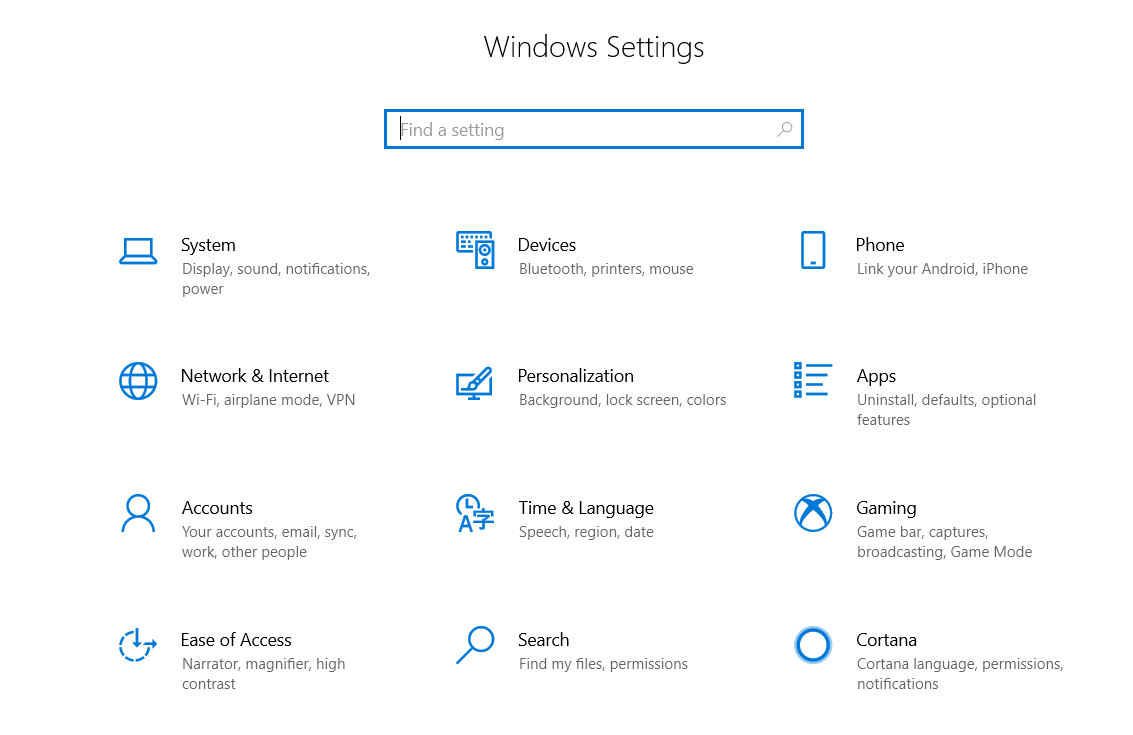
கணக்குகள் ஐகானைக் கிளிக் செய்க
- இடது பக்க பலகத்தில் உள்ள மெனுவில் சொடுக்கவும் உள்நுழைவு விருப்பங்கள்
- கீழ் பின் மாற்றம் என்பதைக் கிளிக் செய்க
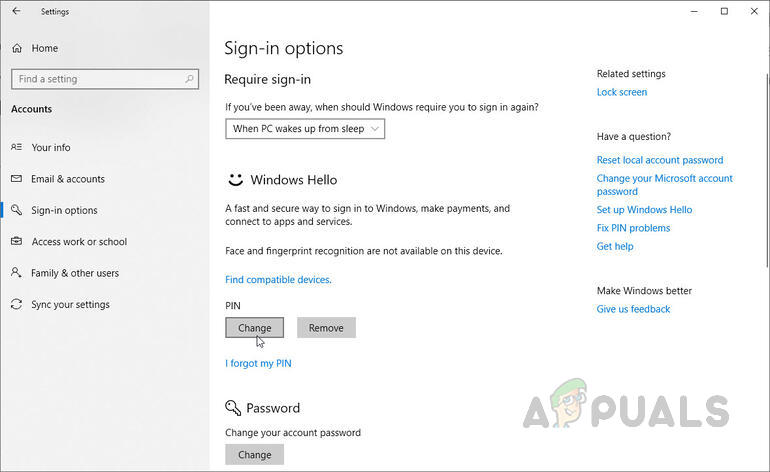
பின் கீழ் மாற்று பொத்தானைக் கிளிக் செய்க
- பயனர் கடிதங்கள் மற்றும் சின்னங்கள் என்று சொல்லும் தேர்வுப்பெட்டியைத் தேர்ந்தெடுத்து கிளிக் செய்யவும் சரி
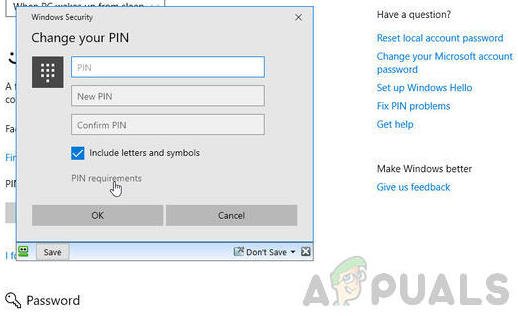
கடிதங்கள் மற்றும் சின்னங்களை உள்ளடக்கு என்று கூறும் பெட்டியை சரிபார்க்கவும்
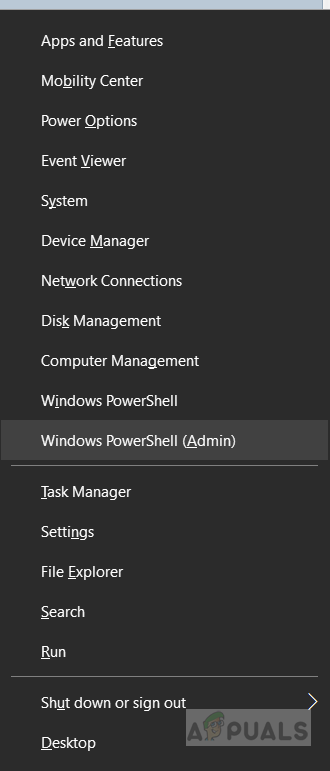
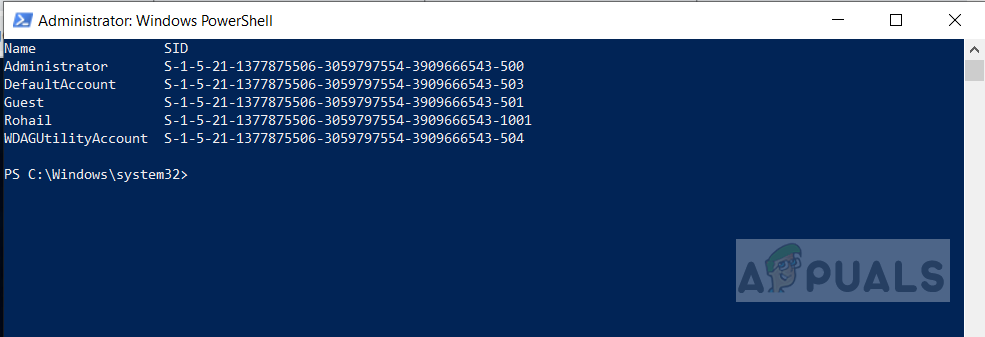
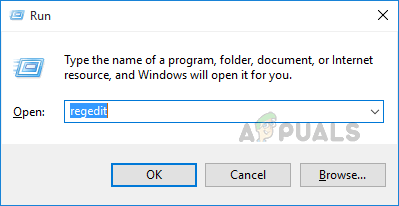
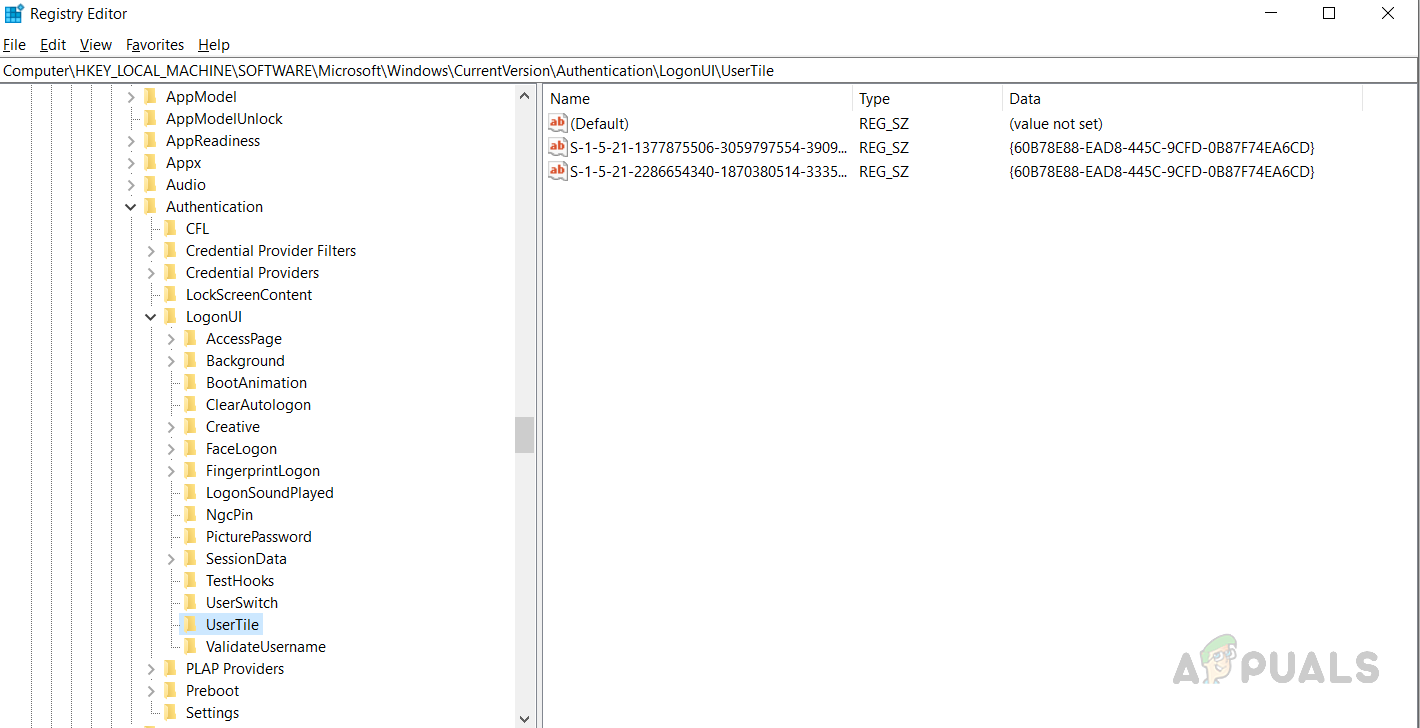
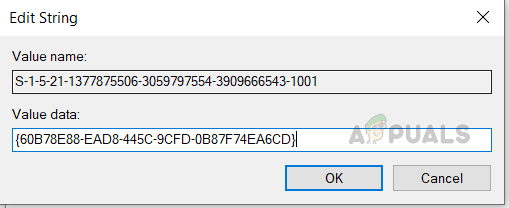
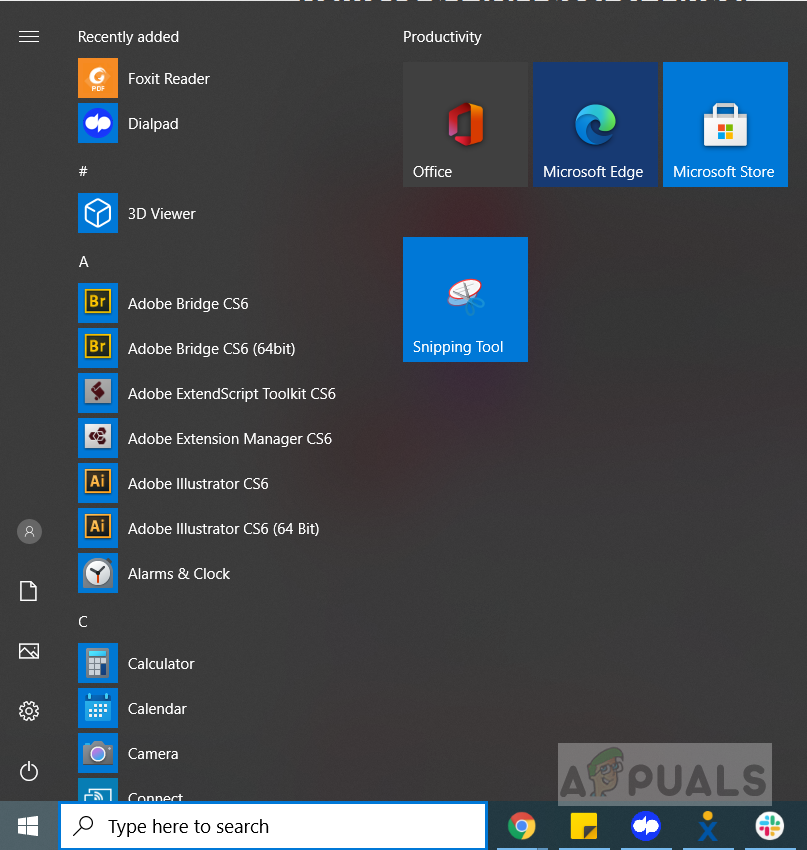
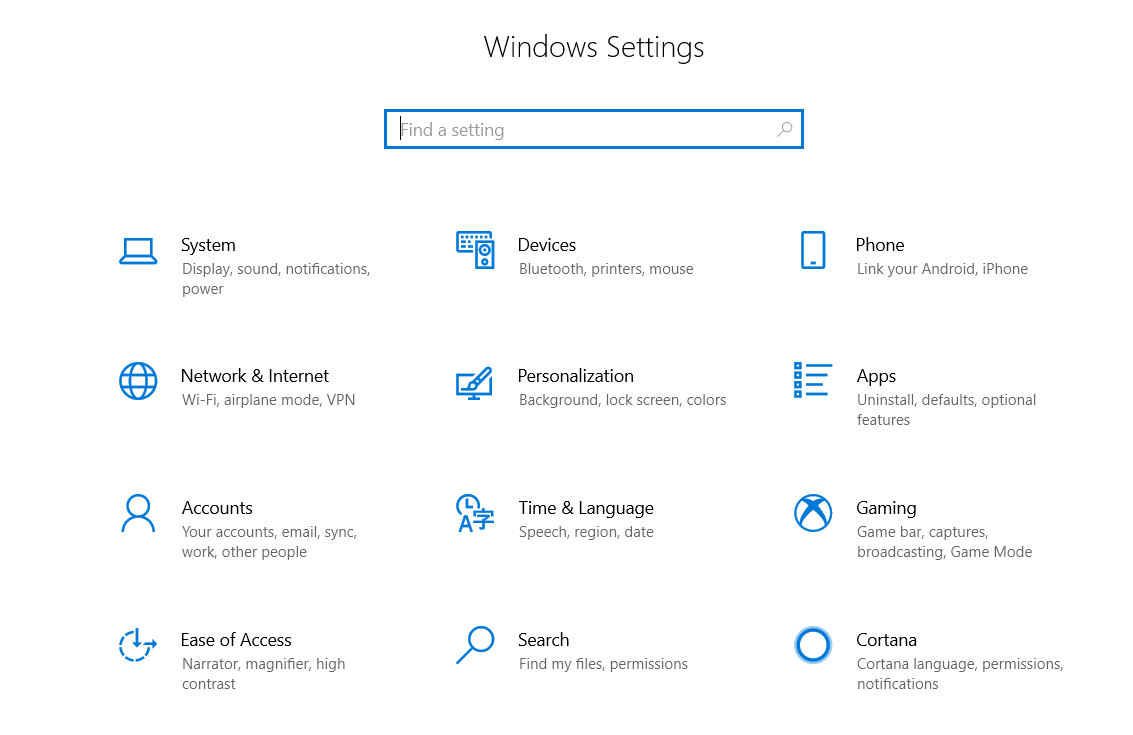
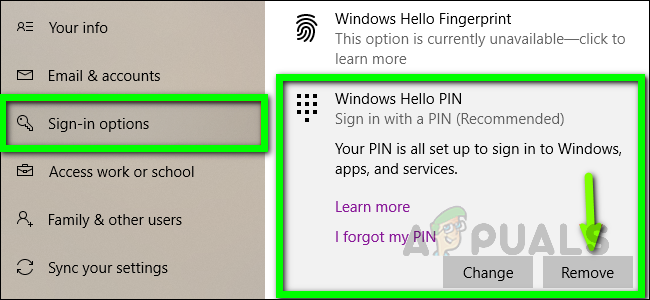
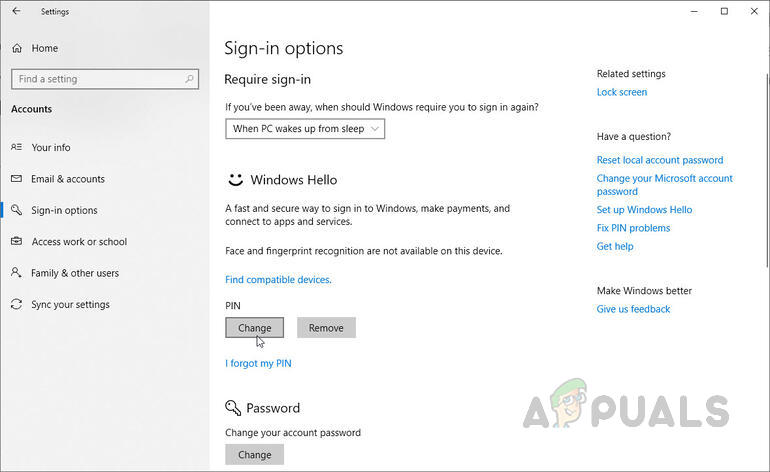
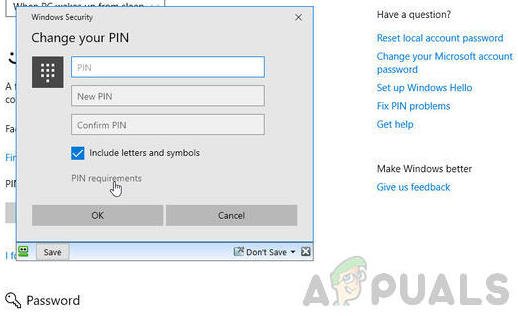












![பிணைய இணைப்பு பிழை 0x00028002 [விரைவு திருத்தம்]](https://jf-balio.pt/img/how-tos/95/network-connection-error-0x00028002.png)










